Kai odos retušavimas Photoshop programoje yra numatytas, gali atsitikti taip, kad pašalinus nepageidaujamas odos dėmes, vis dar matomos spalvotos vietos. Šios vietos gali pabloginti bendrą retušavimo kokybę ir jas būtina apdoroti individualiai. Čia į pagalbą ateina dažnių atskyrimo technika, leidžianti apdoroti odos tekstūras ir spalvas atskirose sluoksniuose. Šiame vadove sužinosite, kaip sukurti tuščią sluoksnį tarp struktūrinių sluoksnių, kad galėtumėte efektyviai ir tiksliai dirbti su teptuko įrankiu.
Svarbiausiie pastebėjimai
- Dažnių atskyrimas atskiria odos struktūras ir spalvas.
- Tuščias sluoksnis leidžia subtiliai tapyti, kad būtų galima koreguoti spalvą.
- Srautas ir teptuko dydis yra lemiami retušavimo efektyvumui.
Žingsnis po žingsnio vadovas
Visų pirma turėtumėte įsitikinti, kad sėkmingai įvykdėte pagrindinius dažnių atskyrimo žingsnius. Tai apima struktūrinių ir spalvinių sluoksnių sukūrimą. Pasibaigus šiai užduočiai, galite pradėti dirbti su tuščių sluoksnių technika.
Tuščias sluoksnis tarp struktūrinių sluoksnių
Pirmiausia turite sukurti tuščią sluoksnį tarp savo struktūrinių ir spalvinių sluoksnių. Pasirinkite viršutinį savo struktūros sluoksnį ir spustelėkite „Naujas sluoksnis“. Tai užtikrins, kad visi vėlesni pakeitimai būtų atlikti izoliuotoje srityje, nepažeidžiant ankstesnių darbų.
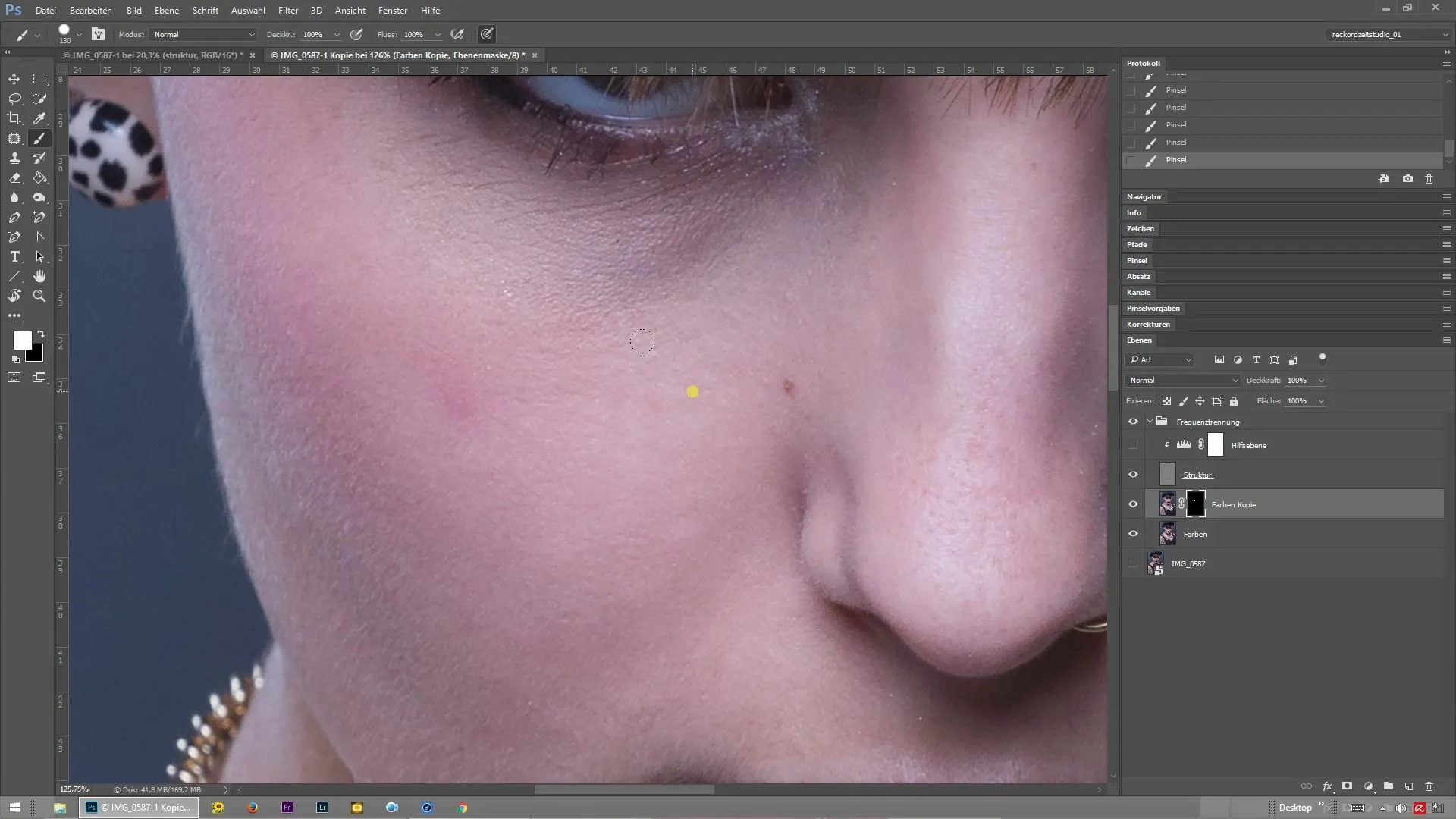
Teptuko įrankio pasirinkimas
Dabar pasirinkite teptuko įrankį. Svarbu pasirinkti labai minkštą teptuko galiuką. Tai leidžia jums sukurti lygias spalvų perėjimus, nesukuriant kietų kraštų. Atminkite, kad teptuko dydis turėtų būti prisitaikytas prie atitinkamos vietos, kad galėtumėte dirbti tiksliai.
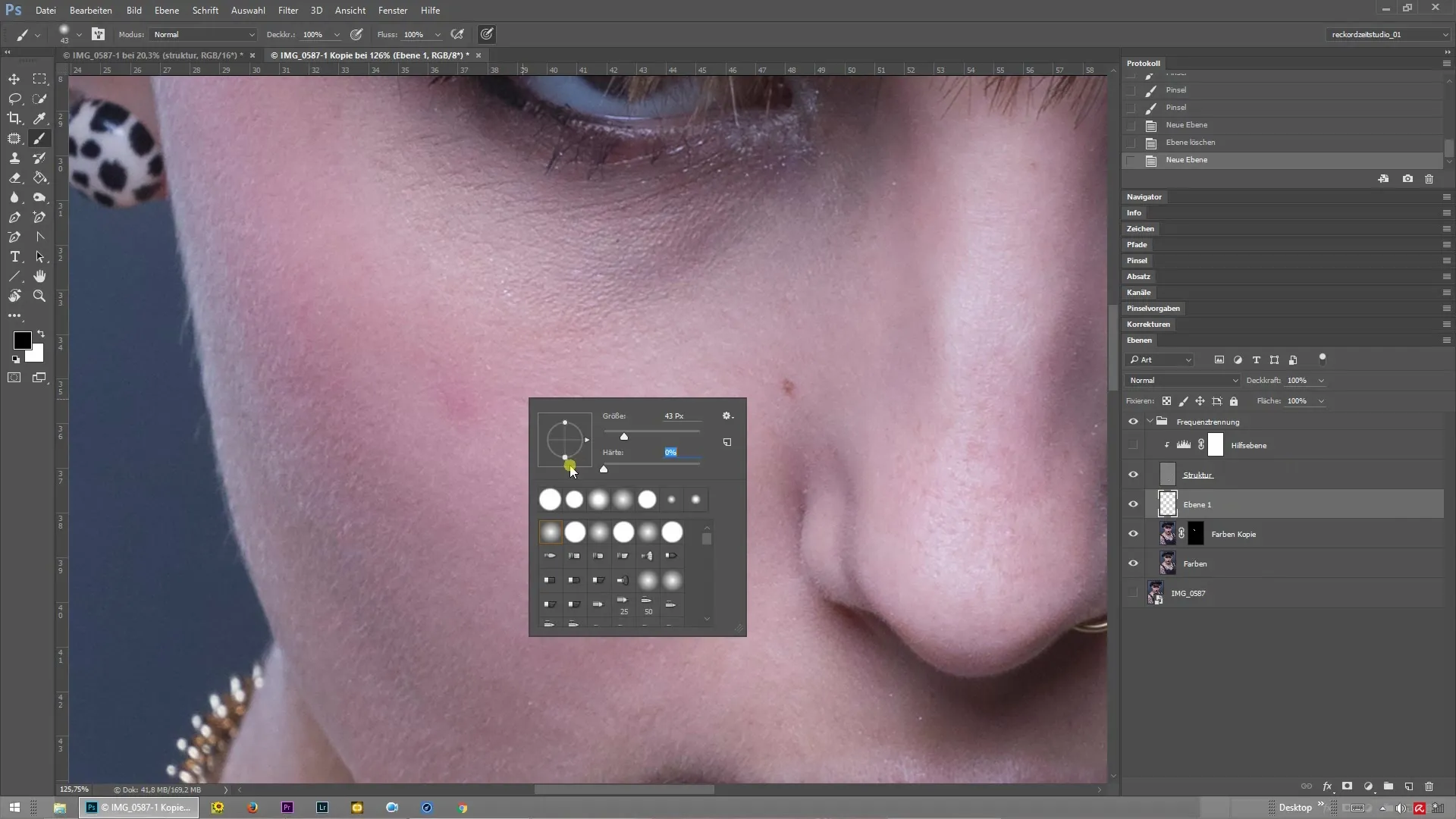
Srauto ir skaidrumo pritaikymas
Dabar eikite į viršutinę savo darbo srities juostą, kur galite nustatyti teptuko srautą ir skaidrumą. Ypač jei neturite daug patirties arba norite dirbti ypač tiksliai, patartina sumažinti šiuos parametrus. Taip jūsų potėpiai bus mažiau intensyvūs ir juos bus lengviau pritaikyti.
Spalvos pasirinkimas naudojant Alt klavišą
Norėdami pasirinkti teisingą spalvą retušuojamai vietai, laikykite nuspaudę Alt klavišą ir spustelėkite norimą atspalvį paveikslėlyje. Ši metodika padeda jums pasirinkti spalvą, kuri yra šalia esamos nešvarios vietos, ir taip sumažina vizualinį skirtumą.
Švelnus tapymas per nešvarumus
Dabar prasideda kūrybingiausia dalis. Su pasirinkta spalva galite švelniai tapyti per dar matomas nešvarumus. Judinkite teptuką per vietas, kurioms reikia spalvos korekcijos. Stenkitės, kad perėjimai būtų švelnūs ir vienodi, kiek galima variuodami teptuko judesius.
Rezultatų patikrinimas
Baigę tapyti, svarbu patikrinti rezultatus. Palyginkite redaguotą sluoksnį su originalu, kad įsitikintumėte, jog nešvarumai dingo ir odos paviršius atrodo harmoningai. Norėdami matyti tiesioginį abiejų sluoksnių palyginimą, galite įjungti ir išjungti viršutinių sluoksnių matomumą.
Dirbti per visą vaizdą
Jei viskas atrodo gerai, dabar galite pereiti per visą vaizdą. Naudokite tą pačią techniką, kad dirbtumėte kritinėse vietose. Taip pasieksite tolygų, natūralų odos tekstūrą be trikdančių nešvarumų.

Santrauka – Dažnių atskyrimas Photoshop: efektyviai naudoti tuščią sluoksnį
Dažnių atskyrimo technika Photoshop leidžia jums profesionaliai retušuoti odos nešvarumus. Sukurdami tuščią sluoksnį, galite tiksliai pritaikyti spalvas, nepažeisdami odos struktūros. Su teptuko dydžio ir srauto pritaikymu pasieksite švelnius perėjimus ir harmoningą bendrą vaizdą.
Dažnai užduodami klausimai
Kaip sukurti tuščią sluoksnį Photoshop programoje?Paspauskite „Naujas sluoksnis“ piktogramą sluoksnių paletėje.
Kodėl teptuko įrankis yra svarbus?Leidžia tiksliai tapyti ir atlikti spalvų korekcijas tiesiai ant tuščio sluoksnio.
Kaip srautas ir skaidrumas veikia mano retušavimą?Žemesnės vertės sukuria švelnesnius perėjimus, kas lemia natūralesnį rezultatą.
Ar galiu šią techniką taikyti ir kitose srityse?Taip, metodiką taip pat galima taikyti plaukams, drabužiams ir kitiems vaizdams.


